Unde stochează computerul dvs. atașamente din Mac OS X Mail
Când deschideți un Fisier atasat de la Apple Mac OS X Mail, apare aplicația corespunzătoare, gata pentru vizualizare sau chiar editare. Dacă editați fișierul și îl salvați, unde sunt modificările pe care le-ați făcut? E-mailul conține încă atașamentul inițial, iar deschiderea acestuia din nou apare documentul needitat.
Din fericire, puteți găsi în continuare documentul actualizat pe dvs hard disk. Iată unde să te uiți.
Unde sunt stocate atașamentele deschise din Mac OS X Mail
Când deschideți un atașament din Mac OS X Mail, o copie este plasată în Descărcări de e-mail folder în mod implicit. Pentru a găsi locația comună a folderului respectiv:
-
În Finder, Selectați Mergeți la Folder sub Merge meniul.
Comanda rapidă de la tastatură este Comandă+Shift+G.

-
Tastați următoarea cale în fereastră:
~/Library/Containers/com.apple.mail/Data/Library/Mail Downloads/

-
Clic Merge.

Fișierele pe care le-ați deschis în Mail vor fi în subdosare. Le puteți aranja după data creării, de exemplu, pentru a găsi rapid fișierul cel mai recent deschis:
-
Apasă pe Angrenaj pictograma din bara de instrumente a ferestrei Finder.
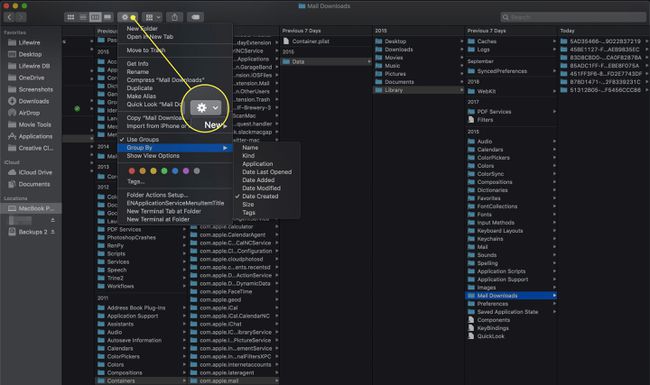
-
Selectați A se grupa cu > Data creării din meniu.
Unele versiuni de macOS pot apela meniul Aranjeaza dupa.
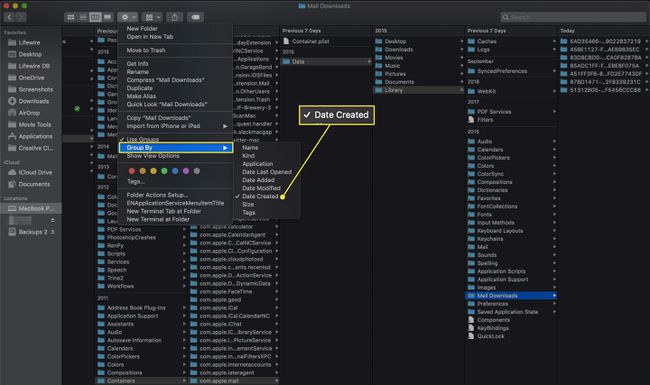
-
Pentru a sorta fără grupare, asigurați-vă vizualizare listă este activat în Finder pentru Descărcări de e-mail pliant. Puteți face acest lucru într-unul din trei moduri:
- Apasă pe vizualizare listă pictograma din partea de sus a ferestrei.
- Selectați Ca Listă sub Vedere meniul.
- presa Comandă+2.

-
Apasă pe Data creării antetul coloanei pentru a sorta după data creării. Faceți clic din nou pentru a inversa ordinea de sortare.
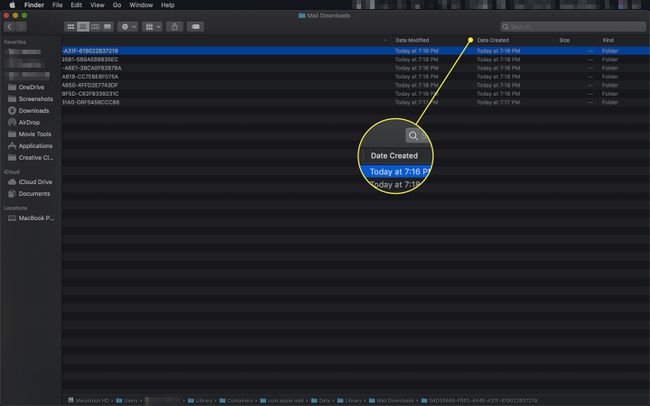
-
Dacă nu vezi un Data creării coloană, faceți clic dreapta pe orice antet de coloană din fereastra Finder și selectați Data creării din meniu.

Creați atașamente Mac OS X Mail Store pe desktop
Dacă doriți să urmăriți mai bine fișierele deschise din Mail, puteți schimba folderul folosit pentru a salva atașamentele și descărcările, pe desktop, de exemplu.
-
În Mail, selectați Preferințe sub Poștă meniul.
Comanda rapidă de la tastatură este Command+, (virgulă).
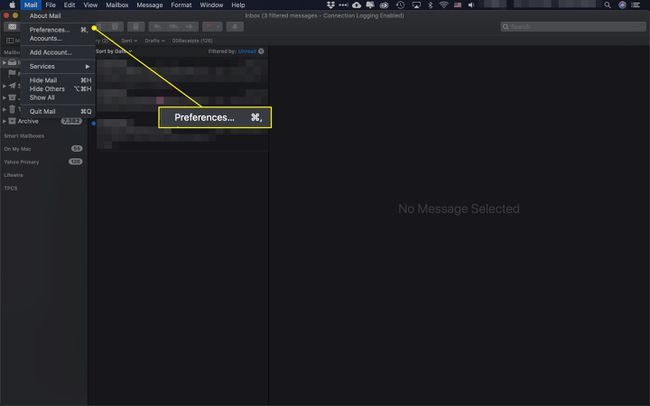
-
Du-te la General categorie.

-
Sub Dosarul de descărcări meniu, faceți clic Alte.

-
Navigați la folderul pe care doriți să-l utilizați și alegeți Selectați.

Mail gestionează automat fișierele
Mail nu va șterge niciodată un fișier pe care l-ați deschis, editat și salvat. Cu toate acestea, va elimina orice fișiere asociate cu mesajele șterse. Puteți preveni acest lucru schimbând setarea din Eliminați descărcările needitate: la Nu.

